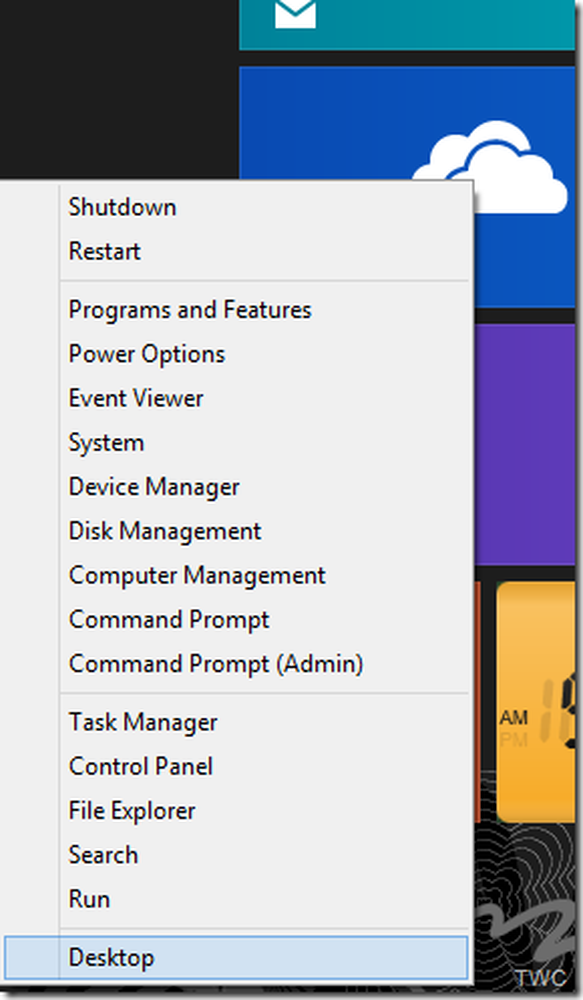Aggiungi domande di sicurezza per reimpostare la password dell'account locale di Windows 10
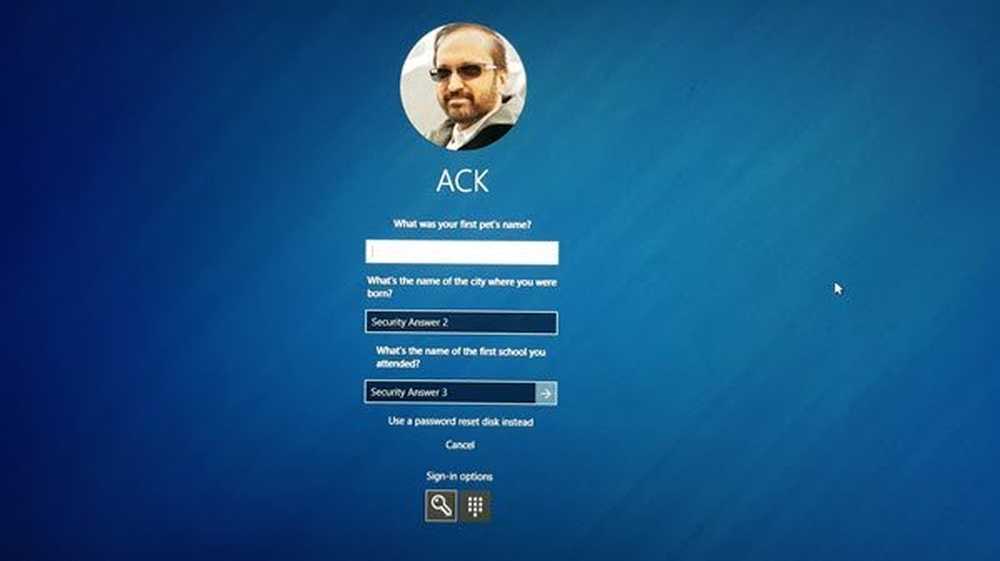
Windows 10 proprio come qualsiasi altro sistema operativo offre account protetti da password o pin. Questa misura di sicurezza garantisce che i tuoi file e le informazioni sull'account siano al sicuro dagli altri. Ora, cosa succede se si dimentica la password? Come recuperi il tuo account? Non è possibile superare una schermata di login di Windows senza credenziali adeguate. È qui che le opzioni di recupero diventano importanti. In questa guida di Windows 10, condivideremo come aggiungere una domanda di sicurezza per reimpostare la password dell'account locale di Windows 10.
Se si utilizza un account Windows collegato al proprio account Microsoft, è sempre possibile recuperare la password dell'account Microsoft direttamente dalla schermata di accesso, ma una domanda di sicurezza per reimpostare la password dell'account locale di Windows 10 è obbligatoria. Questa funzione è stata introdotta in Windows 10 v1803.
Ripristina la password dell'account locale di Windows 10 utilizzando le domande di sicurezza
Quando si crea un account locale per Windows 10, è obbligatorio impostare alcune domande di sicurezza. Molte volte potresti finire per dimenticarle, e se dimentichi la tua password, sarà troppo difficile recuperarla senza di essa. Una mano è una buona idea per mantenere le risposte che ricordi, ma dal momento che la domanda di sicurezza di Windows 10 è troppo ovvia, chiunque ti conosca potrebbe essere in grado di rispondere loro in tua assenza.
Quindi sarebbe una buona idea aggiornare la tua domanda di sicurezza mentre ricordi la tua password.
Per farlo, vai su Impostazioni> Account> Le tue informazioni> Opzioni di accesso. Clicca su Aggiorna le tue domande di sicurezza.

Questo ti darà una lista di domande, ma prima dovrai inserire la password attuale per confermare che è il tuo account. Successivamente, puoi selezionare la stessa domanda precedentemente selezionata e inserire le risposte che puoi ricordare.
Si prega di notare che devi fare questo per tre domande. Assicurati di annotare le risposte in un posto sicuro.

Nel caso questo sia un account non amministratore locale, l'utente sarà in grado di cambiare la domanda segreta in presenza dell'amministratore. Anche se questo sembra strano, l'ho provato con un account locale e ho chiesto il PIN dell'account amministratore. Quindi, tieni presente questo e chiama l'amministratore prima di cambiarlo.
Aggiungi domande di sicurezza per reimpostare la password dell'account locale di Windows 10
Quando nella schermata di accesso, inserisci prima la password che ricordi. Se è sbagliato, si otterrà un collegamento, proprio sotto la casella della password che dice "Reimposta password". Cliccaci sopra.

Dopodiché aprirà la schermata di recupero della domanda segreta in cui puoi inserire le risposte che ricordi. Inserisci quelli corretti e puoi scegliere una nuova password per il tuo account Windows 10 locale.

Nella parte inferiore della schermata della domanda di sicurezza, hai un altro modo di reimpostare. È chiamato come disco di reimpostazione della password che è possibile utilizzare se è stato creato per il proprio account.
Le risposte alle domande di sicurezza dovrebbero essere conosciute prima di dimenticare la password. Se li dimentichi e non hai un disco di reimpostazione password o suggerimento password, consulta questo post su Windows Password Recovery per ulteriori suggerimenti.
Puoi anche provare alcuni strumenti di recupero password gratuiti come Ophcrack. Non è necessario accedere a Windows per poter recuperare le password perse. Scarica l'immagine ISO gratuita, masterizzala su un CD e avvia il CD. Quindi individua gli account utente di Windows. Ce ne sono alcuni come Cain & Abel, John The Ripper o anche PC Login Now. Recover my Password Home Free ti consente di ripristinare facilmente la password di Windows. Offline NT Password & Registry Editor ti permetterà di recuperare la password dell'amministratore di Windows con Password & Registry Editor.
Leggi il prossimo:- Come disabilitare le domande di sicurezza in Windows 10 usando uno script PowerShell
- Attiva o disattiva le domande di sicurezza utilizzando il registro di Windows o Criteri di gruppo.